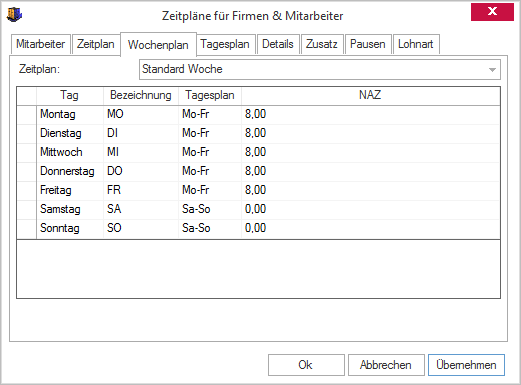
Mit Hilfe der Option <eEvolution> <Verwaltung> <Servicezeiten> <Zeitpläne> Register Wochenplan können neue Wochenpläne erstellt werden, die danach Zeitplänen zugeordnet werden. Dadurch werden Anfang und Ende der Standardarbeitszeit einer Woche festgelegt.
Die Eingabe beginnt mit der Auswahl eines Zeitplans.
Zeitplan: In diesem Feld können Sie den Zeitplan auswählen, für den ein entsprechender Wochenplan erstellt werden soll.
Wichtig:
Ist der gewünschte Zeitplan noch nicht angelegt, kann einfach die Bezeichnung des neu zu generierenden Zeitplans hier eingegeben werden. Der Zeitplan wird dann neu erstellt.
Tag: Es werden automatisch die einzelnen Wochentage angezeigt.
Bezeichnung: Legen Sie die Bezeichnung des Arbeitstages fest.
Tagesplan: Wählen Sie einen Tagesplan aus, der die Anfangs- und Endzeit des Arbeitstages festlegt.
NAZ: In dieser Spalte wird die normale Arbeitszeit des angegebenen Arbeitstages angezeigt.
Hinweis:
Der hier angegebene Wert ist abhängig vom gewählten Tagesplan.
Hinweis:
Die Arbeitszeit muss auch für arbeitsfreie Tage (0 h) über die Registerkarte Tagesplan eingegeben werden. In den Wochenplänen kann die Arbeitszeit einzelner Tage nicht verändert werden.
Nachdem die Daten vollständig erfasst wurden, speichern Sie diese mit Übernehmen und wechseln in die Registerkarte Zeitplan.